Как включить телефон Самсунг без использования кнопки питание: все методы решения проблемы, использование приложений, системный сброс данных, вывод смартфона из спящего режима. Ответы на часто задаваемые вопросы.
Содержание
- Как включить телефон Самсунг без кнопки включения
- Как включить телефон Самсунг в спящем режиме
- Как включить кнопочный телефон Самсунг
- Как перезагрузить телефон Самсунг, если не работает кнопка
- Как переназначить кнопку Power
Как включить телефон Самсунг без кнопки включения
Прежде, чем приступать к реанимации своего девайса, стоит помнить, что это оказание временной помощи. При любом виде неполадок наилучшим вариантом будет обращение в сервисный центр, даже если один из методов решения вопроса окажется действенным и смартфон оживет.
Подключить оригинальную зарядку
Практически все устройства модели Самсунг самостоятельно включаются при подсоединении к зарядке. Рекомендуется использовать оригинальное зарядное устройство, дешевый универсальный аксессуар способен усугубить ситуацию. После подключения необходимо выждать около 20 минут, за этот период времени смартфон должен отобразить на экране, что идет процесс зарядки и включиться. Если этого не произошло, значит, следует переходить к иным методам решения вопроса.
В случае, когда под рукой не оказалось зарядного устройства, но есть ноутбук, можно подключиться к нему с помощью оригинального USB кабеля, телефон также начнет заряжаться.
Перезагрузить телефон
При одновременном нажатии клавиш «Питание» и «Регулировка громкости» произойдет полная перезагрузка устройства. Обязательно нужно удерживать кнопки в течение 5-7 секунд, после чего девайс должен запустить процесс включения. Если смартфон не отреагировал на нажатие или не запустился, значит, этот метод в данном случае не подходит и необходимо перейти к следующим вариантам.
С помощью приложения
Если клавиша включения смартфона не сломалась в один момент, а стала плохо работать, можно заранее обезопасить себя установкой подручных приложений. Подобные утилиты помогают в управлении устройством без кнопки питания. Следует рассмотреть несколько проверенных программ, способных помочь в данном вопросе:
Power Button to Volume Button
Данная программа позволяет настроить возможность включения гаджета с помощью кнопок регулировки громкости. В ее меню имеется всего два пункта: Screen Off и Boot. При выборе параметра Boot смартфон переходит в состояние, когда перезагрузка, включение и отключение происходит с помощью клавиш отвечающих за громкость.
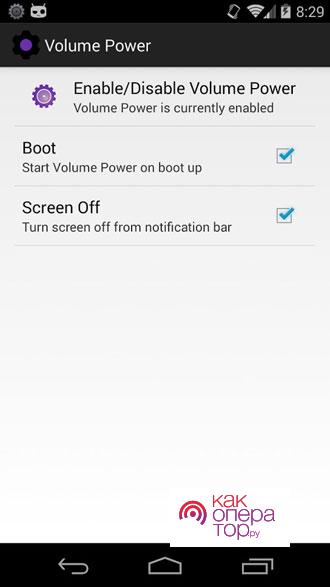
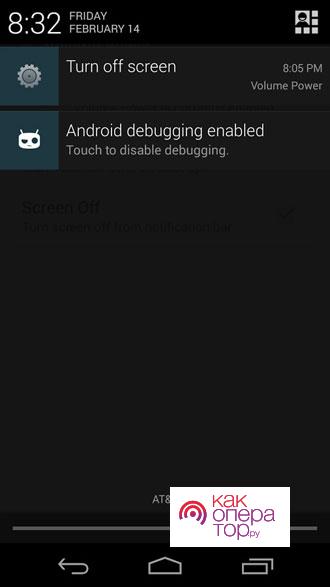
Утилита поможет обезопасить себя от ситуаций, когда кнопка питания внезапно выходит из строя.
Gravity Screen — On/Off
Еще одна известная программа, позволяющая заменить кнопку включения на устростве. Меню предоставлено полностью на русском языке, что позволяет интуитивно настроить все параметры под свои нужды. Помимо переноса функции включения, можно также настроить датчик приближения, автоматическое отключение и включение экрана в зависимости от ситуации.
Подключить к компьютеру
В единичных случаях срабатывает подключение через USB шнур к компьютеру или ноутбуку. Аппарат может среагировать, если он достаточно заряжен. Однако метод считается ненадежным и помогает лишь в единичных случаях. Как правило, если устройство не реагирует на зарядку, оно также не будет замечать подключение через кабель.
Режим Recovery
Существует еще один действенный способ реанимировать свой Самсунг, если он не реагирует на клавишу включения. Режим Recovery сбрасывает настройки и полностью перезагружает устройство. Сделать это можно, выполнив следующие шаги:
- подключить гаджет к зарядному устройству;
- оставить его заряжаться на 15-20 минут, этого времени будет достаточно для получения хотя бы минимального заряда;
- затем нажать одновременно кнопки «Питание» и «Регулировка громкости», следует выждать 5-7 секунд;
- после ожидания на дисплее должно появиться меню режима восстановления;
- в нем необходимо найти пункт «Reboot Now», кликнуть на него и подтвердить свои действия во всплывающем окне.
В случае если клавиша питания совсем не работает, единственным решением считается оставить смартфон на какое то время в состоянии Recovery. Он должен будет перезапуститься в автоматическом режиме.
Подробнее об использовании данной функции можно узнать здесь
Если на устройстве стоит Recovery TWRP, перезагрузить свой Самсунг можно воспользовавшись сенсорным управлением.
После полной перезагрузки рекомендуется переназначить кнопку включения гаджета, например, на клавиши громкости.
Выключить девайс можно также с помощью данного режима, для этого в функциональном меню следует кликнуть на «Power Down».
ADB
Запустить работу своего Самсунга без использования кнопки включения можно с помощью ноутбука или домашнего ПК. Метод считается действенным только в случае, если на смартфоне работает отладка по USB. Иначе, единственным вариантом остается Recovery.
Порядок действий при работе с компьютером и ADB следующий:
- сначала необходимо скачать утилиту ADB на свой ПК. Перед скачиванием стоит убедиться, что версия программы подходит под операционную систему, имеющуюся на компьютере;
- загруженный файл рекомендуется распаковывать в корень системного отдела;
- в открывшейся папке следует выбрать «SDK Platform Tools» и установить его;
- после завершения установки, следует кликнуть файл «SDK Manager», отметить галочками пункты, указанные на картинке и тапнуть Install. На этом установка ADB на свой ПК будет окончена;
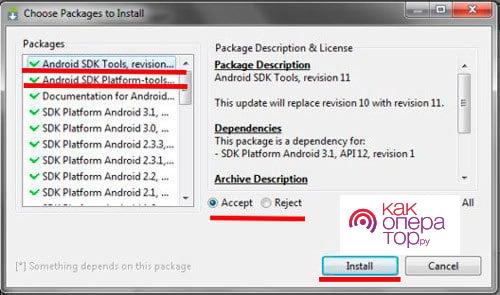
- смартфон следует подсоединить к компьютеру с помощью USB кабеля;
- потребуется установить драйвера, подходящие к данной модели телефона. Они могут быть в наличии в комплектации устройства, если их там нет, то всегда можно найти нужное с помощью интернета;
- на компьютере в графе поиска ввести cmd и кликнуть необходимый пункт, указанный ниже;
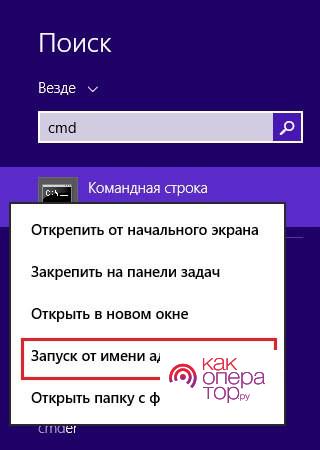
- откроется командная строка, в которой следует написать adb reboot и кликнуть enter.
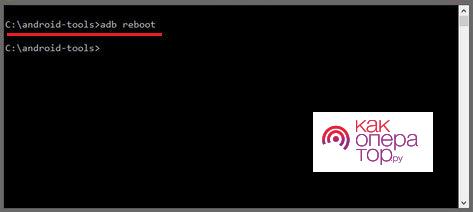
Сразу после этого, подключенное устройство автоматически перезапустится и им можно будет продолжать пользоваться.
Существует также упрощенная версия данной программы, она называется ADB Run. В коде этого аналога уже заранее прописаны все управляющие команды, что существенно облегчает использование. Для того чтобы настроить свой Самсунг с помощью ADB Run необходимо выполнить следующие действия:
- подключить свой смартфон через кабель к компьютеру;
- скачать, распаковать и установить программу, она имеет интуитивно понятный интерфейс, поэтому процесс установки не требует особых знаний;
- в самом первом, начальном окне следует выбрать активацию режима «Reboot Device». Чтобы это сделать, в указанном на картинке поле нужно ввести цифру 4;
- остается только запустить перезагрузку Андроид гаджета, кликнув Reboot.
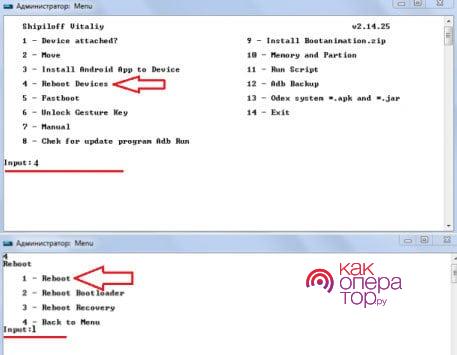
Использование ADB Run проще тем, что нет необходимости использовать командную строку на своем компьютере. Программа более понятная, даже для тех, кто не разбирается в подобных вещах.
Подручные способы
Если кнопка «Power» вышла из строя, можно использовать подручные вещи. Имея в наличии металлическую палочку, можно с ее помощью перемкнуть контакт в том месте, где находится клавиша.
Важно помнить, что действовать необходимо крайне осторожно, не давить, не пережимать. Высока вероятность повреждения телефона или его контактных разъемов.

Для включения девайса необходимо удерживать палочку в течение 10-15 секунд. Этот метод также подходит, если требуется отключить устройство. Если телефон не реагирует на данные манипуляции, следует вытащить аккумулятор и сим-карту, затем вставить их обратно и снова попробовать включение с помощью подручного средства.
Простой домашний ремонт
Если имеется опыт и определенные знания, можно попробовать реанимировать кнопку «Питание» с помощью паяльника. Первым делом рекомендуется попробовать самостоятельно припаять клавишу на ее место. Стоит учитывать, что под воздействием слишком высоких температур пластик быстро теряет свою форму.
Также можно припаять к внутренним контактам провода и вывести их наружу. Для включения девайса достаточно будет замкнуть проводки на короткий период.
Этот метод решения проблемы считается временным, ведь постоянно торчащие наружу контакты считаются небезопасными, а также доставляют неудобства при использовании смартфона.
Как включить телефон Самсунг в спящем режиме
Если устройство не отключено, а переведено в спящий режим, то можно попробовать его включить, выполнив любое из имеющихся действий:
- Подключение девайса к зарядному устройству или компьютеру. При нахождении в спящем режиме он среагирует на подсоединение и включится. Не рекомендуется использовать этот метод слишком часто, чтобы не посадить работоспособность аккумулятора.
- Сделать входящий вызов на устройство. Во время звонка с большой вероятностью гаджет выйдет из сна.
- На некоторых моделях Самсунгов можно вывести телефон из спящего режима двойным нажатием на дисплей. Метод действенный, но доступен не на всех смартфонах.
Хотя бы один из вышеперечисленных способов решения вопроса сработает и поможет включить Самсунг.

Александр
Мастер по ремонту гаджетов
Задать вопрос
Могу ли я самостоятельно включить смартфон без использования кнопки Питания?

Да, но только в том случае, если у вас не произошла аппаратная поломка.
Как самостоятельно починить кнопку «Power»?

Это можно сделать только в том случае, если у вас имеются навыки и опыт починки мелкой техники. В противном случае можно усугубить ситуацию, вплоть до необходимости дорогостоящего ремонта.
Могу я продолжать пользоваться своим смартфоном, если у него совсем перестала работать кнопка включения?

Да, для этого вам необходимо сделать переназначение клавиши, перенести функцию включения и отключения гаджета на кнопки «Регулировки громкости». Это можно сделать с помощью специальных приложений.
Как включить кнопочный телефон Самсунг
Сейчас можно редко встретить владельцев кнопочных телефонов, однако даже эти модели не застрахованы от неполадок с клавишами. Если девайс перестал реагировать на кнопку питания, можно воспользоваться частью тех методов, которые подходят для сенсорных моделей:
- самое банальное — это попробовать подключить устройство к зарядке, желательно использовать оригинальный аксессуар;
- подключение к компьютеру или ноутбуку с помощью USB кабеля также может помочь в решении данного вопроса;
- если удалось подключить телефон к ПК, можно воспользоваться программой ADB или ADB Run;
- крайний метод, с помощью металлического предмета замкнуть выходящие контакты.
Все эти способы работают также для других моделей марки Самсунг.
Как перезагрузить телефон Самсунг, если не работает кнопка
Производители Самсунгов заложили в свои устройства несколько рабочих способов, как перезагрузить их без использования кнопок. Одним из часто используемых считается следующий вариант:
- необходимо снять заднюю крышку телефона;
- затем подключить девайс к зарядному устройству;
- сразу после появления на экране значка зарядки, следует моментально отключить гаджет от шнура и поддеть аккумулятор;
- практически сразу же можно поставить батарею на место.
После таких манипуляций смартфон начнет процесс перезагрузки и включится. После этого можно сразу начать пользоваться телефоном в привычном режиме.
Также рекомендуется воспользоваться следующей инструкцией
Как переназначить кнопку Power
Для подобных манипуляций потребуется установить одно из приложений: Gravity Screen — On/Off или Power Button to Volume Button. Они достаточно просты в своем использовании, принцип их действия уже описан выше. Из всех существующих методов переноса функциональных клавиш — использование данных программ считается самым легким и доступным даже для обычных пользователей.
Перечисленные методы помогут временно реанимировать гаджет при наличии системных сбоев или проблем с программным обеспечением. Если произошла механическая поломка кнопки питания, рекомендуется обратиться в сервисный центр к специалистам и произвести замену. Заниматься самостоятельным ремонтом не имея необходимых знаний чревато последствиями для устройства.
Есть несколько причин, из-за которых на смартфоне может перестать действовать кнопка включения. Например, устройство попало под дождь и клавиша не срабатывает, либо гаджет упал с большой высоты, кнопка повредилась. Также не нужно забывать, что именно она используется чаще других кнопок, поэтому быстрее выходит из строя.
Содержание
- Как включить телефон Самсунг без кнопки включения
- Как включить телефон Самсунг в спящем режиме
- Как включить кнопочный телефон Самсунг
- Как перезагрузить телефон Самсунг, если не работает кнопка
- Как переназначить кнопку Power
Как включить телефон Самсунг без кнопки включения
Существует ряд методов, которые могут помочь при поломке главной клавиши. Рекомендуется следовать им, так как эти способы позволят активировать телефон в экстренной ситуации и воспользоваться его функциями.
Подключить оригинальную зарядку
Есть вероятность, что телефон не включается из-за полного разряда аккумулятора. Именно поэтому не действует кнопка активации. Поэтому в первую очередь нужно подсоединить гаджет к оригинальной зарядке. На батарею начнет поступать напряжение и телефон включиться.

Этот метод сработает, если причина скрывается в аккумуляторе. После того, как устройство стало активно, следует нажать кнопку включения. Если она действует, значит, проблема скрывалась в батарее.
Важно подключить именно оригинальную зарядку, потому что она обладает той мощностью, которая соответствует аппаратным нормам телефона. Также следует внимательно осмотреть зарядные разъемы на обеих частях, если есть повреждения, нужно устранить их, а после перейти к зарядке гаджета.
Перезагрузить телефон
Телефоны компании Samsung выпускаются как с цельным корпусом, так и со съемной задней панелью. В связи с этим существует два метода перегрузки гаджета. Первый метод предназначен для устройств без возможности извлечения батареи. Он заключается в следующем:
- зажимаются кнопки «Громкость вниз» и «Домой»;
- на дисплее высветится меню с опциями, среди них выбрать перегрузку;
- экран погаснет, через несколько секунд начнется повторный запуск системы Android.
Второй вариант можно использовать, когда крышка съемная. Для его выполнения проделывается следующее:
- смартфон подготавливается, с него снимается задняя крышка, нужно взять зарядный шнур;
- в порт вставляется кабель зарядки;
- когда на дисплее появится картинка зарядки, следует вытащить провод и аккумулятор из устройства;
- через несколько секунд поставить батарею на место и закрыть панель.
После выполненных действий система гаджета перегрузится и он включится. Можно снова пользоваться кнопкой питания.
Рекомендуется сделать копию данных с телефона, потому что может произойти так, что телефон перестанет включаться кнопкой питания и перестанет работать.
С помощью приложения
В магазинах приложений можно скачать софт, который специально разработан для тех ситуаций, когда клавиша включения не активна. Чаще всего пользуются следующими программами:
- Gravity Screen — позволяет блокировать гаджет с помощью клика на экран;
- Power button to Volume Button — вместо кнопки питания используется клавиша громкости, с ее помощью можно управлять устройством;
- Shake Screen On Off — простое приложение, чтобы активировать или отключить гаджет, нужно лишь слегка его встряхнуть;
Данные продукты вносят изменения в систему и меняют функции клавиш. При этом если кнопка громкости используется для включения, контролировать мощность динамиков можно через параметры смартфона.
Приложения переведены на русский язык, их функционал довольно прост, сможет разобраться любой пользователь. Кроме того, утилиты распространяются по бесплатной лицензии.
Подключить к компьютеру
Этот метод может помочь, если телефон разрядился и не включается. Также его используют, когда телефон не реагирует на любые действия. Подключив гаджет к компьютеру, можно перенести все важные данные в память ПК, а после заняться ремонтом гаджета.

Для начала нужно подготовить исправный шнур USB, можно взять любой провод, который подходит к смартфону. Далее он подсоединяется к ноутбуку или ПК. Телефон реагирует на изменения и загружается. Нужно сказать, что этот способ срабатывает лишь в единичных случаях, рекомендуется использовать его для проверки и копирования важной информации.
Режим Recovery
Это популярный метод, с помощью которого также можно активировать гаджет даже без клавиши питания. Заключается он в переходе на системный режим Recovery. Для этого необходимо выполнить следующие шаги:
- для начала требуется поставить устройство на зарядку;
- должно пройти около 15 минут, за это время заряд батареи немного восполнится;
- нажимается кнопка громкости, ее нужно нажать вместе с клавишей «Домой», в зависимости от модели, нужно зажимать громкость вверх или вниз;
- через некоторое время на экране должно появиться окно режима восстановления;
- следует найти раздел Reboot Now и оставить выбор на нем.
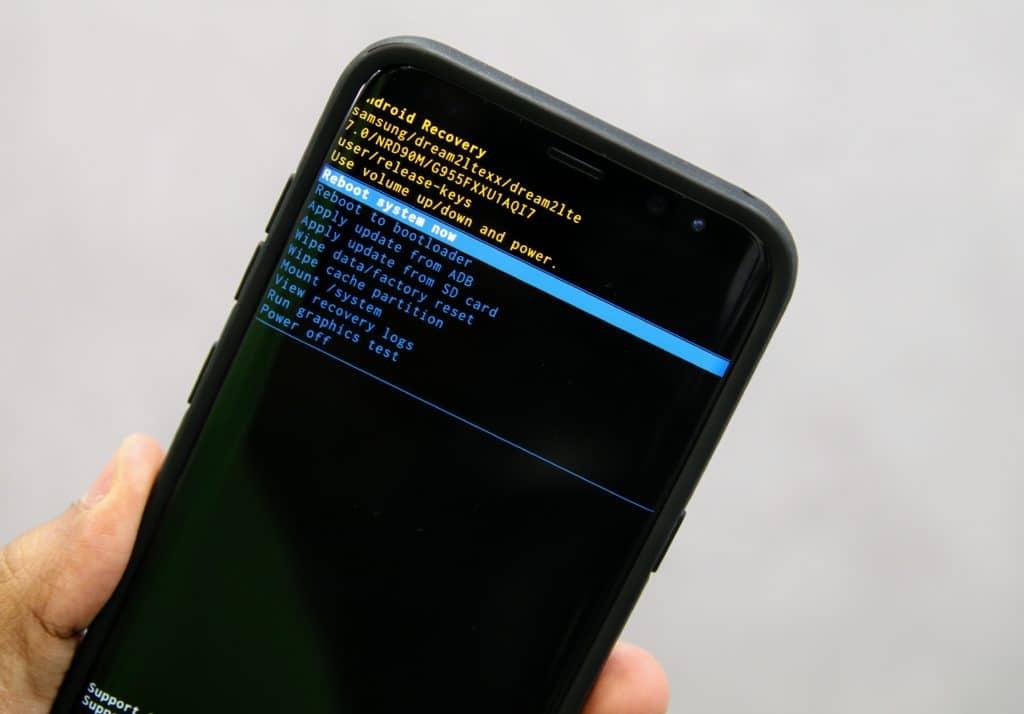
В таком положении телефон остается на несколько минут. Он должен перезагрузиться в автоматическом режиме. Если на гаджете установлено recovery TWRP, требуется перезапустить модель сенсорным управлением.
Важно. Когда телефон снова стал активен, лучше переназначить опции кнопок, чтобы такие ситуации больше не повторялись.
ADB
Использование ADB является универсальным решением и подходит для активации любого гаджета, в том числе и продукции компании Samsung. Включение устройства проводится через ноутбук или ПК, поэтому необходимо приобрести шнур USB. На смартфоне должна быть активна отладка по USB.
Осуществить выполнение метода можно с помощью следующей инструкции:
Если все действия были выполнены в соответствии с инструкцией, телефон пойдет на перезагрузку. Потом можно отключить его от компьютера и использовать в обычном режиме.
Подручные способы
Включить смартфон, у которого неактивна кнопка питания, можно, используя подручные элементы. Например, часто применяют металлическую палочку. Для этого вытаскивается кнопка включения, в то место, где она стояла, вставляется металлическая деталь.
С помощью этой палочки нужно перемкнуть контакты включения устройства. Следует аккуратно выполнить эти действия, так как слишком сильный нажим приведет к еще большему повреждению гаджета. Металлический предмет требуется удерживать в течение нескольких секунд, пока смартфон не включится окончательно.
Если какой-либо результат отсутствует, рекомендуется вытащить аккумулятор, SIM-карты и карту памяти. Через некоторое время они вставляются на место, можно заново попробовать активировать мобильное устройство палочкой.
Простой домашний ремонт
Если у пользователя есть опыт в ремонте техники, можно самостоятельно починить телефон с помощью паяльника. Есть два метода, которые позволяют включать устройство.

Первый заключается в припаивании кнопки на соответствующее ей место. При этом нужно учитывать, что пластик при нагревании быстро теряет свою форму. Кнопка, из-за маленьких размеров, может измениться под воздействием температуры и не поместиться в слот.
Есть и другой вариант. К контактам в месте включения необходимо приделать проводки. Они выводятся наружу из корпуса через отверстие для клавиши. Чтобы включить устройство достаточно коротко замкнуть провода, это запустит процесс включения. Торчащие провода могут выглядеть некрасиво, однако метод пригодится, когда нет других вариантов.
Домашним ремонтом конечно можно активировать телефон, однако высок риск того, что можно вообще вывести гаджет из строя. Поэтому рекомендуется воспользоваться другими методами, либо отнести смартфон к специалистам в сервисный центр. Если же пользователь уверен в своих силах, можно восстановить гаджет самостоятельно.
Как включить телефон Самсунг в спящем режиме
В тех случаях, когда гаджет находится в спящем режиме, а кнопка активации сломана, вывести устройство из данного состояния можно следующими методами:
- подсоединить устройство к зарядке или компьютеру, это универсальный вариант, почти все модели на Android выйдут из сна, если начать их заряжать, однако лучше скорее починить кнопку, так как постоянное подключение к сети для разблокировки экрана может негативно сказаться на батарее;
- позвонить на устройство, при получении любого вызова, смартфон выйдет из режима сна, из-за того, что поблизости постоянно должен быть пользователь, который будет звонить, вариантом не всегда можно воспользоваться;
- некоторые модели можно вывести из этого режима двойным прикосновением к экрану.
Также можно воспользоваться переназначением функций кнопок. Например, перенести активации, экрана на клавишу громкости. Только сделать это следует заранее, до того, как устройство вошло в режим сна.
Во время вывода гаджета из спящего состояния могут возникать вопросы. На большинство из них можно найти подробные ответы далее.

Вячеслав
Несколько лет работал в салонах сотовой связи двух крупных операторов. Хорошо разбираюсь в тарифах и вижу все подводные камни. Люблю гаджеты, особенно на Android.
Задать вопрос
Способы действуют для всех моделей?

Нет, есть метод универсальной, такой как подключение к зарядке или ПК, и способы, которые предназначены для отдельных моделей, например, двойное касание по экрану.
Какие программы меняют назначение кнопок?

Таких программ много, самые популярные — Power Button to Volume Button и Mobile Uncle tools. Они вносят изменения в саму систему, меняя опции клавиш.
Есть ли другие способы вывода гаджета из спящего режима?

Как вариант, можно вызвать голосового ассистента Bixby. Но он доступен только на новых моделях Samsung.
Если смартфон никак нельзя вывести из спящего режима стоит отнести его в сервисный центр. Возможно, проблема глобальная и так просто ее не решить.
Как включить кнопочный телефон Самсунг
Здесь работает часть тех же методов, что и с сенсорной моделью. Можно пользоваться следующими вариантами:
- подключение к зарядному устройству;
- подсоединить по USB к компьютеру;
- воспользоваться программой ADB, если гаджет подключили к ПК;
- замкнуть контакты металлическим предметом.
Конечно, кнопочными телефонами в настоящее время мало кто пользуется, однако их также можно включить в случае, когда кнопка питания сломана.
Как перезагрузить телефон Самсунг, если не работает кнопка
Метод перегрузки телефона зависит от того, снимается ли его задняя крышка. Если да, то можно вставить зарядку в гнездо, снять панель и вытащить аккумулятор. Одновременно с этим вытаскивается зарядный шнур. Потом можно поставить батарею на место.
Когда у гаджета цельный корпус, нужно зажать кнопку «Домой» и кнопку громкости вниз. Из меню с функциями выбирается перегрузка, система перегрузится, можно выполнять стандартные действия с телефоном.
Как переназначить кнопку Power
Переназначение кнопки будет рассмотрено на примере программы Power Button to Volume Button. С ее помощью можно восстановить функциональность устройства за несколько минут. Инструкция следующая:
- приложение загружается на гаджет;
- нужно войти в него и кликнуть на картинку шестеренки рядом с надписью Enable/Disable Volume Power;
- в меню Boot ставится отметка, чтобы дисплей активировался кнопкой громкости;
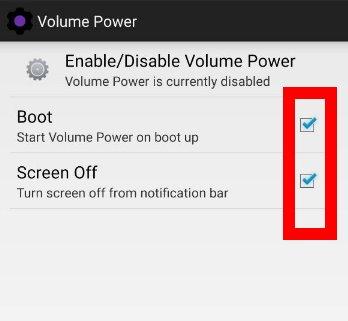
- устанавливается отметка Screen Off для включения экрана при нажатии на специальное сообщение.
При выполнении данного алгоритма возможность использовать клавишу громкости сохраниться. То есть ей можно будет включать модель и контролировать динамики.
Установка SIM-карты и аккумулятора
1. Снимите крышку аккумулятора и вставьте
SIM-карту.
Крышка
аккумулятора
SIM-карта 2
SIM-карта 1
2. Вставьте аккумулятор и установите крышку на
место.
Аккумулятор
Зарядка аккумулятора
1. Подключите к телефону
зарядное устройство.
К розетке сети переменного тока
2. После завершения
зарядки отсоедините
зарядное устройство.
Регулировка громкости звука
Регулировка громкости мелодии вызова
1. В режиме меню выберите пункт
Настройки →
Профили звука.
2. Выберите используемый профиль.
Если используется профиль «Без звука», отрегулировать
громкость вызова невозможно.
3. Нажмите программную клавишу <
Измен.>.
4. При необходимости выберите SIM-карту
с помощью клавиш влево и вправо.
5. Выберите пункт
Громкость.
6. Перейдите к пункту
Сигнал вызова.
7. Отрегулируйте уровень громкости с помощью
клавиш влево и вправо и нажмите программную
клавишу <
Сохранить>.
Регулировка громкости во время разговора
Для регулировки громкости во время разговора
нажимайте клавишу навигации вверх или вниз.
В условиях сильного шума иногда бывает трудно
различить голос собеседника при использовании громкой
связи. В таких случаях рекомендуется использовать
обычный режим разговора.
Выбор мелодии вызова
1. В режиме меню выберите пункт
Настройки →
Профили звука.
2. Выберите используемый профиль.
Во время использования профилей «Без звука»
и «Встреча» сменить мелодию вызова невозможно.
3. Нажмите программную клавишу <
Измен.>.
4. При необходимости выберите SIM-карту
с помощью клавиш влево и вправо.
5. Выберите пункт
Мелодия вызова.
6. Выберите мелодию.
Для переключения на другой профиль выберите его
из списка.
Набор номера из списка последних
вызовов
1. В режиме ожидания нажмите клавишу [
].
2. Выберите тип вызова, нажимая клавишу
навигации влево или вправо.
3. Выберите номер или имя абонента, нажимая
клавишу навигации вверх или вниз.
4. Нажмите клавишу подтверждения, чтобы
просмотреть сведения о вызове, или клавишу [
],
чтобы набрать номер.
Главный экран
Главный экран позволяет быстро переходить
к приложениям и просматривать время в режиме
ожидания.
Если главный экран активен, клавиши навигации не могут
использоваться в качестве горячих.
Добавление элементов на главный экран
1. В режиме меню выберите пункт
Настройки →
Дисплей → Главный экран.
2. Нажмите программную клавишу <
Измен.>.
3. Выберите элементы, которые будут отображаться
на главном экране.
Можно также добавлять элементы на панель
ссылок и удалять их. Выберите пункт <
Опции> →
Изменить ссылки.
4. Выберите пункт <
Опции> → Сохранить.
5. Нажмите клавишу подтверждения.
Стиль экрана в режиме ожидания можно изменить.
Для этого в режиме меню выберите пункт
Настройки →
Дисплей → Главный экран, а затем перейдите влево или
вправо к понравившемуся стилю.
Использование элементов главного экрана
Перейдите к нужному элементу на главном экране
с помощью клавиши навигации, а затем нажмите
клавишу подтверждения.
Режим ввода символов
Нажмите алфавитно-цифровую клавишу, чтобы
ввести соответствующий символ.
Прочие возможности ввода текста
Для перемещения курсора используйте клавишу
•
навигации.
Для удаления символов по одному нажимайте
•
программную клавишу <
Стереть>. Для быстрого
удаления символов нажмите и удерживайте
программную клавишу <
Стереть>.
Для вставки пробела между символами нажмите
•
клавишу [
0].
Для перехода на новую строку трижды нажмите
•
клавишу [
0].
Для ввода знаков препинания нажимайте
•
клавишу [
1].
Добавление контакта
В некоторых случаях поставщик услуг заранее
указывает область памяти, в которой будут сохраняться
новые контакты. Чтобы изменить область памяти для
сохранения контактов, в режиме меню выберите пункт
Контакты → <Опции> → Настройки → Сохранять
контакты → область памяти.
1. В режиме ожидания введите номер телефона
и нажмите программную клавишу <
Опции>.
2. Выберите пункт
Добавить в Контакты → область
памяти (при необходимости) →
Создать контакт.
3. При необходимости выберите тип номера.
Автоматическое переключение между SIM-картами
1. В режиме меню выберите пункт
Настройки →
Диспетчер SIM-карт.
2. Выберите пункт
Автопереключение.
3. Чтобы включить функцию автопереключения,
нажмите программную клавишу <
Изменить>.
4. Задайте время начала и окончания
использования SIM-карты.
Изменение названий и значков SIM-карт
1. В режиме меню выберите пункт
Настройки →
Диспетчер SIM-карт.
2. Выберите пункт
Настройка.
3. Выберите SIM-карту.
4. Измените ее имя и значок.
5. Нажмите программную клавишу <
Назад>.
6. Повторите шаги 3–5 для другой SIM-карты.
Выполнение вызова
1. В режиме ожидания введите код зоны и номер
телефона.
2. Нажмите клавишу [
], чтобы набрать номер.
3. Для завершения вызова нажмите клавишу [
].
Ответ на вызов
1. При поступлении входящего вызова нажмите
клавишу [
].
2. Для завершения вызова нажмите клавишу [
].
4. Введите сведения о контакте.
5. Нажмите клавишу подтверждения, чтобы
сохранить контакт в памяти.
Отправка и просмотр сообщений
Отправка SMS-сообщений
1. В режиме меню выберите пункт
Сообщения →
Создать сообщение.
2. Введите номер абонента и перейдите в поле ниже.
3. Введите текст сообщения.
См. раздел «Ввод
текста».
4. Нажмите клавишу подтверждения, чтобы
отправить сообщение.
Просмотр SMS-сообщений
1. В режиме меню выберите пункт
Сообщения →
Входящие.
2. Выберите SMS-сообщение.
Ложные вызовы
Если нужен предлог для того, чтобы покинуть
совещание или прервать нежелательный разговор,
можно имитировать входящий вызов.
Включение функции ложного вызова
В режиме меню выберите пункт
Настройки →
Вызовы → Ложный вызов → Горячая клавиша
ложного вызова.
Выполнение ложного вызова
В режиме ожидания нажмите и удерживайте
•
клавишу навигации вниз.
Если клавиатура заблокирована, нажмите
•
клавишу навигации вниз четыре раза.
Активация и отправка экстренного
сообщения
В чрезвычайной ситуации можно отправить друзьям
или родственникам экстренное сообщение с просьбой
о помощи.
Включение функции отправки экстренных
сообщений
1. В режиме меню выберите пункт
Сообщения →
Настройки → SOS сообщения → Параметры
отправки.
2. Нажмите клавишу подтверждения, чтобы включить
функцию отправки экстренных сообщений.
3. Перейдите ниже и нажмите клавишу
подтверждения, чтобы открыть список получателей.
4. Нажмите программную клавишу <
Поиск>, чтобы
открыть список контактов.
Можно также ввести номер вручную, указав код
страны (с префиксом «+»). Если номер введен
вручную, перейдите к шагу 7.
5. Выберите контакт.
6. При необходимости выберите номер.
7. После завершения нажмите клавишу
подтверждения, чтобы сохранить получателей.
8. Перейдите ниже и укажите, сколько раз будет
отправляться экстренное сообщение.
9. Нажмите программные клавиши <
Назад> → <Да>.
Отправка экстренного сообщения
1. Убедитесь, что клавиатура заблокирована,
и нажмите четыре раза подряд клавишу [
], чтобы
отправить экстренное сообщение на заданные
номера.
Телефон переключится в экстренный режим,
и экстренное сообщение будет отправлено.
2. Для выхода из экстренного режима нажмите
клавишу [
].
Прослушивание FM-радио
1. Подключите к телефону гарнитуру.
2. В режиме меню выберите пункт
FM-радио.
3. Нажмите клавишу подтверждения, чтобы
включить FM-радио.
4. Нажмите программную клавишу <
Да>, чтобы
запустить автоматическую настройку.
Начнется автоматический поиск и сохранение
доступных радиостанций.
При первом запуске FM-радио вам будет предложено
выполнить автоматический поиск радиостанций.
Ввод текста
Изменение режима ввода текста
Для переключения между режимами Т9 и ABC
•
нажмите и удерживайте клавишу [ ]. Возможность
ввода доступна не для всех языков.
Для переключения регистра или перехода в режим
•
ввода цифр нажмите клавишу [ ].
Для перехода в режим ввода символов нажмите
•
клавишу [ ].
Для изменения режима или языка ввода нажмите
•
и удерживайте клавишу [ ].
Режим T9
1. Нажимайте алфавитно-цифровые клавиши
в нужном порядке, пока на дисплее не появится
целое слово.
2. Если отображается нужное слово, нажмите
клавишу [
0] для ввода пробела. Если
отображается не то слово, которое нужно,
нажмите клавишу навигации вверх или вниз,
чтобы выбрать другое слово.
Режим АВС
Нажимайте алфавитно-цифровую клавишу до тех
пор, пока нужный символ не появится на экране.
Режим ввода цифр
Нажмите алфавитно-цифровую клавишу, чтобы
ввести соответствующую цифру.
5. Для управления FM-радио используются
следующие клавиши.
Клавиша
Назначение
Клавиша
подтверждения
Включение или выключение
FM-радио
Клавиша
навигации
Влево/вправо: выбор частоты;
•
поиск доступных радиостанций
(нажмите и удерживайте)
Вверх/вниз: регулировка
•
громкости звука
Использование фонарика
Встроенный фонарик позволяет ориентироваться
в плохо освещенных местах.
В режиме ожидания нажмите и удерживайте клавишу
навигации вверх для включения функции фонарика.
Чтобы выключить фонарик, повторно нажмите
и удерживайте клавишу навигации вверх.
Использование фонарика влияет на скорость потребления
телефоном энергии аккумулятора.
4. Для перехода на один уровень вверх нажмите
программную клавишу <
Назад>, для возврата
в режим ожидания — клавишу [
].
Для доступа к некоторым меню требуется
•
ввести PIN2-код, который предоставляется
вместе с SIM-картой. Дополнительные сведения
можно получить у оператора мобильной связи.
Компания Samsung не несет ответственности
•
за утерю пароля или конфиденциальной
информации, а также любой ущерб, вызванный
незаконным использованием ПО.
Управление SIM-картами
Телефон поддерживает режим Dual SIM, позволяющий
использовать две SIM-карты одновременно. В данном
разделе описывается способ активации SIM-карт
и настройка их параметров.
Выбор сети
Чтобы выбрать другую сеть, в режиме ожидания
нажмите и удерживайте клавишу [ ].
Активация SIM-карт
1. В режиме меню выберите пункт
Настройки →
Диспетчер SIM-карт.
2. Выберите пункт
Сеть и перейдите влево или
вправо к нужной SIM-карте.
3. Нажмите программную клавишу <
Изменить>,
чтобы активировать SIM-карту.
Перед извлечением аккумулятора необходимо
•
отсоединить зарядное устройство. В противном
случае телефон может быть поврежден.
В целях экономии электроэнергии вынимайте
•
зарядное устройство из розетки, если оно
не используется. Зарядное устройство не
оснащено выключателем питания, поэтому
его нужно вынимать из розетки, чтобы прервать
процесс зарядки. При использовании зарядное
устройство должно плотно прилегать к розетке.
Обозначения, используемые
в данном руководстве
Примечание — примечания, советы или
дополнительные сведения
→
Стрелка — последовательность параметров
или пунктов меню, которые следует выбрать для
выполнения какого-либо действия. Например, текст
«В режиме меню выберите пункт
Сообщения →
Создать сообщение» означает, что необходимо
выбрать пункт меню
Сообщения, а затем — пункт
Создать сообщение
[ ]
Квадратные скобки — клавиши телефона. Например,
[
] означает клавишу питания/завершения вызова
< >
Угловые скобки — программные клавиши, служащие
для выполнения различных функций, названия которых
отображаются на экране. Например, <
Сохранить>
обозначает программную клавишу
Сохранить
Включение и выключение телефона
Чтобы включить телефон, выполните следующие
действия.
1. Нажмите и удерживайте клавишу [
].
2. При необходимости введите PIN-код и нажмите
программную клавишу <
Да>.
3. После запуска мастера установки настройте
телефон в соответствии со своими предпочтениями,
следуя указаниям на экране.
Если аккумулятор отсутствует в телефоне дольше
нескольких минут, дата и время сбрасываются.
Чтобы выключить телефон, выполните действие,
приведенное в шаге 1.
Работа с меню
Чтобы перейти к меню телефона, выполните
следующие действия.
1. Для перехода из режима ожидания в режим меню
нажмите программную клавишу <
Меню>.
В некоторых случаях для перехода в режим меню
необходимо нажать клавишу подтверждения. Это зависит
от региона или оператора мобильной связи.
2. Для перехода между пунктами меню и параметрами
используйте клавишу навигации.
3. Для выбора выделенного параметра нажмите
программную клавишу <
Выбор>, <Соxранить>
или <
Задать> либо клавишу подтверждения.
Декларация соответствия (R&TTE)
Компания
Samsung Electronics
подтверждает, что данный
мобильный телефон GSM: GT-E1182,
к которому относится настоящая декларация, соответствует указанным ниже
стандартам и нормативным документам.
Безопасность EN 60950-1 : 2006+A11:2009
SAR
EN 50360 : 2001/AC2006
EN 62209-1 : 2006
ЭМС
EN 301 489-01 V1.8.1 (04-2008)
EN 301 489-07 V1.3.1 (11-2005)
Сеть
EN 301 511 V9.0.2 (03-2003)
Настоящим декларируется, что [были проведены все существенные
радиотехнические тесты и что] указанное выше изделие соответствует
принципиальным требованиям директивы 1999/5/EC.
Процедура подтверждения соответствия, упомянутая в статье 10 и подробно
описанная в приложении [IV] директивы 1999/5/EC, проводилась с привлечением
следующих организаций:
BABT, Forsyth House,
Churchfield Road,
Walton-on-Thames,
Surrey, KT12 2TD, UK*
Идентификационный знак: 0168
Техническая документация хранится в:
Samsung Electronics QA Lab.
и предоставляется по запросу.
(Представитель в ЕС)
Samsung Electronics Euro QA Lab.
Blackbushe Business Park, Saxony Way,
Yateley, Hampshire, GU46 6GG, UK*
2011.03.24
Joong-Hoon Choi / Менеджер
(место и дата выпуска)
(фамилия и подпись уполномоченного лица)
* Не является адресом сервисного центра Samsung. Адреса и номера телефонов
сервисного центра Samsung см. в гарантийной карточке или обращайтесь
по месту приобретения изделия.
Внешний вид телефона
GT-C3322i
Руководство
пользователя
www.samsung.com
Printed in Korea
GH68-38295D
Russian. 07/2013. Rev. 1.0
Некоторое содержимое может варьироваться в зависимости от
•
региона и оператора мобильной связи.
Услуги третьих лиц могут быть прекращены или приостановлены
•
в любое время, и компания Samsung не дает никаких
разъяснений или гарантий, что любое содержимое или услуга
будут доступны в любой период времени.
Данный продукт включает ПО с открытым исходным кодом
•
или ПО, распространяемое бесплатно. Точные сведения об
используемых лицензиях и другая правовая информация
содержится на веб-сайте opensource.samsung.com.
В верхней части дисплея устройства могут отображаться
следующие значки состояния:
1
Кнопка навигации
В режиме главного экрана
прокрутите влево или вправо
чтобы выбрать нужный
виджет; в режиме меню —
перемещение по меню
2
Кнопка вызова
Вызов и ответ на вызов; в
режиме главного экрана
— просмотр последних
исходящих, пропущенных и
входящих вызовов
3
Кнопка голосовой почты
В режиме главного
экрана — доступ к папке
голосовой почты (нажмите и
удерживайте)
4
Кнопка блокировки
клавиатуры
В режиме главного экрана
— блокировка клавиатуры и
снятие блокировки (нажмите
и удерживайте)
5
Программные клавиши
Выполнение действий,
указанных в нижней строке
дисплея
6
Кнопка завершения
Включение и выключение
устройства (нажмите и
удерживайте); завершение
вызова; в режиме меню —
отмена ввода и возврат к
главному экрану
7
Кнопка подтверждения
В режиме главного экрана
— вход в главное меню;
в режиме меню — выбор
выделенного пункта или
подтверждение ввода
Функция клавиши может
отличаться в зависимости от
региона
8
Клавиша профиля «Без
звука»
В режиме главного экрана
— включение и выключение
профиля «Без звука»
(нажмите и удерживайте)
9
Алфавитно-цифровые
кнопки
Значок Описание
SIM-карта
отсутствует
Сигнал
отсутствует
Уровень сигнала
сети
1
Поиск сети
Установлено
соединение с
сетью GPRS
Установлено
соединение с
сетью EDGE
Уровень заряда
аккумуляторной
батареи
Выполняется
вызов
Включена
переадресация
вызовов
Новое SMS-
сообщение
Новое MMS-
сообщение
Новое сообщение
голосовой почты
Новое push-
сообщение
Значок Описание
Включен режим
экстренных
сообщений
Включен профиль
«Обычный»
Включен профиль
«Без звука»
Активирована
функция Bluetooth
Просмотр веб-
страниц
Включен
будильник
Выполняется
воспроизведение
музыки
Воспроизведение
музыки
приостановлено
Включено FM-
радио
Установлена карта
памяти
10:00
Текущее время
1. Значок может изменяться в
зависимости от настройки SIM-
карты.
Установка SIM-карт и
аккумуляторной батареи
Снимите крышку отсека аккумуляторной батареи и
1.
вставьте SIM-карты.
Не сгибайте и не скручивайте крышку отсека
аккумуляторной батареи. Это может повредить
ее.
Вставьте батарею и установите крышку на место.
2.
Зарядка аккумулятора
Подключите малый конец зарядного устройства в
1.
многоцелевой разъем устройства, а большой конец
— в электрическую розетку.
После полной зарядки отключите устройство от
2.
зарядки. Отсоедините зарядку от устройства и от
электрической розетки.
Используйте только зарядные устройства,
•
аккумуляторы и кабели, одобренные
компанией Samsung. Использование
неутвержденных кабелей или зарядных
устройств может привести к взрыву
аккумулятора или иному повреждению
изделия.
Не извлекайте аккумулятор, пока не
•
отсоединено зарядное устройство. Это может
привести к повреждению изделия.
В целях экономии электроэнергии отключайте
зарядное устройство, если оно не используется.
Зарядное устройство не оснащено
выключателем питания, поэтому его нужно
отключать, чтобы прервать процесс зарядки и
сэкономить электроэнергию. При использовании
зарядное устройство должно плотно прилегать
к розетке.
Установка карты памяти
(опционально)
Устройство поддерживает работу с картами памяти с
максимальной емкостью 32 ГБ. Некоторые карты памяти
в зависимости от типа и производителя могут быть
несовместимы с вашим устройством.
Вставьте в устройство карту памяти, как показано на
рисунке.
Форматирование карты памяти в компьютере
•
может вызвать проблемы с совместимостью.
Форматируйте карты памяти только с помощью
телефона.
При частом удалении и записи данных срок
•
службы карты памяти сокращается.
Не используйте острые предметы для
•
извлечения карты памяти из устройства.
Включение или выключение
устройства
Включение устройства
Нажмите и удерживайте кнопку [
], затем введите
свой PIN-код и нажмите кнопку подтверждения (при
необходимости).
Выключение устройства
Нажмите и удерживайте клавишу [
].
Если аккумулятор полностью разряжается
или извлекается из устройства, дата и время
сбрасываются.
Работа с меню
Работа с меню и функциями устройства,
Кнопка навигации
Переход к нужному меню.
Кнопка
подтверждения
Выбор пункта меню или запуск
приложения.
<
Меню>
Открытие экрана меню.
<
Назад>
Возврат на предыдущий экран.
Кнопка завершения Закрытие меню или приложения и
возврат на главный экран.
Если для доступа к меню необходимо ввести
•
код PIN2, укажите код PIN2, записанный на SIM-
карте. Более подробную информацию можно
получить у поставщика услуг мобильной связи.
Компания Samsung не несет ответственности
•
за утерю пароля или конфиденциальной
информации и иной ущерб, вызванный
использованием нелегального ПО.
Ввод текста
Изменение режима ввода текста
Нажмите
клавишу [ ]
Переключение регистра букв или переход к
вводу цифр.
Нажмите и
удерживайте
клавишу [ ]
Переключение между режимами T9 и АБВ. В
зависимости от региона может присутствовать
поддержка специальной системы ввода.
Нажмите
клавишу [ ] Переход в режим ввода символов.
Нажмите и
удерживайте
клавишу [ ]
Выбор режима ввода или смена языка ввода.
Режим T9
Нажимая соответствующие алфавитно-цифровые
1.
кнопки, введите слово целиком.
Если отображается нужное слово, нажмите клавишу
2.
[
0] для ввода пробела. Если слово не отображается,
нажмите кнопку навигации вверх или вниз для
выбора другого слова.
Режим АБВ
Нажимайте алфавитно-цифровую кнопку до тех пор,
пока нужный символ не появится на экране.
Режим ввода цифр
Цифры вводятся нажатием соответствующих
алфавитно-цифровых кнопок.
Режим ввода символов
Символы вводятся нажатием соответствующих
алфавитно-цифровых кнопок.
Другие функции ввода текста
Нажмите кнопку
навигации
Перемещение курсора.
Нажмите
<
Стереть>
Удаление символов по одному.
Нажмите и
удерживайте
<
Стереть>
Быстрое удаление введенных
символов.
Нажатие клавиши
[
0]
Вставка пробела.
Нажатие клавиши
[
1]
Ввод знаков препинания.
Вызов и ответ на вызов
Для совершения вызова введите номер телефона и
•
нажмите [
].
Для завершения вызова нажмите клавишу [
•
].
Для совершения вызова по недавно набранному номеру
•
нажмите клавишу [
], выберите нужный номер и
снова нажмите клавишу [
] для вызова номера.
Для вызова абонента из телефонной книги нажмите
•
<
Меню> → Контакты, затем выберите нужный
контакт и нажмите [
].
Чтобы ответить на входящий вызов, нажмите клавишу
•
[
].
Отправка и просмотр сообщений
<
Меню> → Сообщ.
Передача сообщений
Нажмите программную клавишу
1.
Создать
сообщение.
Нажмите
2.
Добав., чтобы открыть контакты.
Выберите контакт и нажмите
3.
Добав.
Или введите номер телефона абонента.
Перейдите ниже и введите текст сообщения.
4.
См. раздел «Работа с меню».
Чтобы прикрепить файлы с сообщением, нажмите
5.
<
Опции> → Добавить мультимедиа и выберите
файлы.
Нажмите клавишу
6.
Отпр.
Просмотр сообщений
Нажмите
Входящие и выберите сообщение для
просмотра.
Управление контактами
Имена, номера телефонов и личные данные сохраняются
в памяти устройства, на SIM-карте или карте памяти.
<
Меню> → Контакты
Для изменения места сохранения контактов
нажмите <
Меню> → Контакты → <Опции> →
Настройки → Сохранять контакты и выберите
место сохранения контактов.
Добавление новых контактов
Нажмите клавишу
1.
Создать → область памяти (при
необходимости).
Выберите тип номера (при необходимости).
2.
Введите контактные данные и нажмите кнопку
3.
подтверждения.
Редактирование контактов
Выберите контакт и нажмите программную клавишу
1.
<
Опции> → Изменить.
Отредактируйте элементы и нажмите кнопку
2.
подтверждения для сохранения изменений.
Удаление контактов
Выберите контакт и нажмите <
Опции> → Удалить.
Использование камеры
<
Меню> → Камера
Фотосъемка
Наведите камеру на объект съемки и выполните
1.
настройки, нажав <
Опции>.
Чтобы сделать снимок, нажмите кнопку
2.
подтверждения. Фотоснимки будут сохранены
автоматически.
Запись видео
Нажмите программную клавишу <
1.
Опции> →
Видеокамера.
Или нажмите [
1] чтобы перейти от Камера к
Видеокамера.
Наведите камеру на объект съемки и выполните
2.
настройки, нажав <
Опции>.
Нажмите кнопку подтверждения, чтобы начать
3.
запись.
Для завершения записи нажмите <
4.
Стоп>.
Видеозаписи будут сохранены автоматически.
Просмотр фотографий и видео
На главном экране нажмите <
Меню> → Мои файлы
→
Картинки или Видео и выберите элемент для
просмотра.
Прослушивание музыки
Для прослушивания музыки подключите к устройству
гарнитуру.
<
Меню> → Музыка
Клавиши
Назначение
Кнопка
подтверждения
Воспроизведение, приостановка или
продолжение воспроизведения музыки.
Кнопка
навигации
Влево: переход к предыдущему файлу
•
(нажмите); прокрутка файла назад
(нажмите и удерживайте).
Вправо: переход к следующему файлу
•
(нажмите); прокрутка файла вперед
(нажмите и удерживайте).
Вверх/вниз: регулировка громкости
•
звука.
1
Оценить запись, которая воспроизводится
в данный момент.
2
Изменение звукового эффекта.
3
Изменение режима повтора.
4
Включение/отключение режима
случайного воспроизведения.
Управление календарем
<
Меню> → Календ.
Создание событий
Нажмите <
1.
Опции> → Создать и выберите тип
события.
Введите описание события и нажмите <
2.
Сохран.>.
Просмотр событий
Выберите дату и нажмите кнопку подтверждения. Чтобы
изменить вид календаря, нажмите <
Опции> → Вид →
Неделя или Месяц.
Просмотр веб-страниц
<
Меню> → Интернет
При первом доступе к
Интернет может
потребоваться создать профиль подключения к
Интернету.
Перемещение по веб-страницам
Клавиши
Назначение
Кнопка навигации Прокрутка веб-страницы в
вертикальном направлении.
Кнопка
подтверждения
Выберите элемент.
<
Назад>
Возврат на предыдущую страницу.
<
Опции>
Открытие свойств браузера.
Закладки веб-страниц
Нажмите клавишу <
1.
Опции> → Закладки →
<
Опции> → Добавить закладку.
Введите данные и нажмите кнопку подтверждения.
2.
Использование будильника
<
Меню> → Будильн.
Установка будильника
Нажмите <
1.
Создать>.
Введите параметры и нажмите <
2.
Сохран.>.
Остановка сигнала
При срабатывании будильника,
Для выключения звучащего сигнала нажмите
•
программную клавишу <
Да>.
Нажмите <
•
Пауза>, чтобы отключить сигнал на
заданное время до следующего повтора.
Отключение сигналов
Выберите пункт и нажмите <
Опции> → Отключить
сигнал.
Прослушивание FM-радио
<
Меню> → FM-радио
Активация FM-радио
Подключите к устройству гарнитуру.
1.
Нажмите кнопку подтверждения, чтобы включить
2.
FM-радио.
Нажмите <
3.
Да>, чтобы запустить автоматическую
настройку.
При включении FM-радио в первый раз появится
запрос на выполнение автоматической настройки.
Для управления FM-радио используются следующие
4.
кнопки:
Клавиши
Назначение
Кнопка
подтверждения
Включение или выключение FM-
радио.
Кнопка навигации
Влево/вправо: точная настройка
•
частоты; поиск следующей
радиостанции (длинное нажатие).
Вверх/вниз: регулировка громкости
•
звука.
Добавление радиостанции в список избранных
Подключите к устройству гарнитуру.
1.
Выберите пункт <
2.
Опции> → Добавить →
Избранное.
Назначьте кнопку и нажмите <
3.
Выбор>.
Работа с функцией Bluetooth
<
Меню> → Bluetooth
Включение функции Bluetooth
Выберите <
1.
Опции> → Настройки и установите для
параметра
Bluetooth значение Включено.
Настройте параметры меню
2.
Видимость телефона,
чтобы предоставить другим устройствам доступ к
вашему.
Обнаружение устройств Bluetooth и соединение
с ними
Нажмите кнопку подтверждения для обнаружени
1.
других устройств Bluetooth.
Выберите устройство и нажмите кнопку
2.
подтверждения.
Нажмите <
3.
Да> для сопряжения PIN-кодов устройств.
Когда другое устройство примет запрос на
4.
сопряжение, соединение будет установлено.
На некоторых устройствах требуется ввод PIN-
кода.
Отключение функции Bluetooth
Выберите <
Опции> → Настройки и установите для
параметра
Bluetooth значение Выключено.
Отправка данных с помощью функции Bluetooth
В одном из приложений выберите элементы для
1.
отправки.
Нажмите <
2.
Опции> → Отправить → Bluetooth.
Индивидуальная настройка
устройства
Настройки позволяют контролировать работу приложений
и функций устройства. Измените их, чтобы сделать
работу с устройством еще более комфортной. Вы можете
настроить внешний вид рабочих столов, профили звука,
действия при вызове и многое другое.
<
Меню> → Настр-ки
Меню
Описание
Диспетчер
SIM-карт
Изменение настроек карты SIM/USIM.
Профили звука Изменение типа сигнала оповещения,
мелодии звонка, громкости и т. д.
Дисплей
Изменение фона рабочего стола, темы,
яркости и т. д.
Время и дата
Настройка времени и даты устройства.
Телефон
Изменение языка устройства и т. д.
Вызовы
Настройка функций автоматического
сброса звонка, режима ответа, ложного
вызова и т. д.
Меню
Описание
Резервное
копирование
Резервное копирование и
восстановление данных в устройстве.
Безопасность
Установка блокировок или изменение
паролей.
Подключение
к ПК
Настройка параметров соединений с ПК.
Сеть
Изменение настроек профилей сети.
Память
Очистка памяти, управление картой
памяти или определение области
памяти, используемой по умолчанию.
Сброс
Сброс параметров устройства.
Настройка профилей звука
<
Меню> → Настр-ки → Профили звука
Чтобы переключиться на другой профиль,
выберите его из списка.
Изменение мелодии звонка
Выберите профиль и нажмите программную клавишу
1.
<
Измен.>.
Нажмите
2.
Mелодия вызова.
Выберите мелодию звонка и нажмите кнопку
3.
подтверждения.
Крышка отсека
аккумуляторной
батареи
SIM-карта
Аккумуляторная
батарея
К электрической розетке
Карта памяти
1
2
3
4
5
6
8
9
7
Изменение сигнала о сообщении
Выберите профиль и нажмите программную клавишу
1.
<
Измен.>.
Нажмите
2.
Мелодия сообщения.
Выберите мелодию и нажмите кнопку
3.
подтверждения.
Регулировка громкости звонка
Выберите профиль и нажмите программную клавишу
1.
<
Измен.>.
Выберите пункт
2.
Громкость → Сигнал вызова.
Установите нужную громкость и нажмите
3.
<
Сохранить>.
Регулировка громкости во время разговора
Для изменения громкости динамика телефона во время
вызова нажимайте кнопку навигации вверх или вниз.
Резервное копирование данных
Сохранение в карте памяти резервной копии данных
(контактов, сообщений, изменений в календаре и списка
дел). Для использования этой функции необходимо
установить карту памяти.
<
Меню> → Настр-ки → Резервное
копирование
Резервное копирование данных
Нажмите
Архивировать, выберите элементы для
резервного копирования и нажмите <
Архив>.
Восстановление данных
Нажмите
Восстановить, выберите элементы для
восстановления и нажмите <
Восстановить>.
Выполнение ложных вызовов
<
Меню> → Настр-ки → Вызовы → Ложный
вызов
Включение функции ложного вызова
Установите для параметра
1.
Горячая клавиша
ложного вызова значение Включено.
Измените имя или номер звонящего абонента (при
2.
необходимости).
Выполнение ложных вызовов
Нажмите и удерживайте кнопку навигации вниз.
Управление SIM-картами
Устройство поддерживает режим двух SIM-карт, который
позволяет работать в двух сетях одновременно.
<
Меню> → Настр-ки → Диспетчер SIM-карт
Активация SIM-карты
Нажмите
1.
Сеть и выберите SIM-карту.
Нажмите программную клавишу
2.
Изменить, чтобы
активировать SIM-карту.
Автоматическое переключение SIM-карт
Выберите
1.
Автопереключение → Активация и
установите значение
Включено.
Задайте время начала и окончания использования
2.
каждой из SIM-карт.
Изменение имени и значков SIM-карты
Нажмите
1.
Настройка и выберите SIM-карту.
Измените название и значок карты.
2.
Декларация о соответствии
Информация о продукте
Для следующего устройства
Продукт : Мобильный телефон GSM Bluetooth
Модель (ли) : GT-C3322i
Декларация и применимые стандарты
Настоящим мы заявляем, что продукт, указанный выше, соответствует основным
требованиям директивы R&TTE (1999/5/EC) в области:
Безопасность
EN 60950-1 : 2006 + A12 : 2011
SAR
EN 50360 : 2001 / A1 : 2012
EN 62479 : 2010
EN 62311 : 2008
EN 62209-1 : 2006
EN 62209-2 : 2010
ЭМС
EN 301 489-01 V1.9.2 (09-2011)
EN 301 489-07 V1.3.1 (11-2005)
EN 301 489-17 V2.2.1 (09-2012)
Сеть
EN 301 511 V9.0.2 (03-2003)
EN 300 328 V1.8.1 (2012-06)
и Директиве (2011/65/EU) об ограничении использования некоторых опасных
веществ в электрическом и электронном оборудовании.
Процедура оценки соответствия, указанная в Статье 10 и подробно описанная в
Приложении [IV] директивы 1999/5/EC, проводилась с привлечением следующего
уполномоченного органа:
TÜV SÜD BABT, Octagon House, Concorde Way, Fareham,
Hampshire, PO15 5RL, UK*
Идентификационный знак: 0168
Представитель в ЕС
Samsung Electronics Euro QA Lab.
Blackbushe Business Park, Saxony Way,
Yateley, Hampshire, GU46 6GG, UK
2013.06.07
Joong-Hoon Choi / Менеджер
(Место и дата выпуска)
(Фамилия и подпись уполномоченного лица)
* Это не адрес сервисного центра Samsung. Для получения адреса или номера
телефона сервисного центра Samsung см. гарантийный талон или обратитесь по
месту приобретения вашего продукта.
www.sar-tick.com
Данное изделие удовлетворяет государственным
ограничениям значения SAR — 2,0 Вт/кг.
Точные максимальные значения SAR доступны
в разделе «Информация о сертификации
удельного коэффициента поглощения (SAR)»
данного руководства пользователя.
Чтобы обеспечить соответствие нормативным
требованиям в отношении радиочастотного
излучения, не приближайте к себе устройство
менее чем на 1,5 см во время использования
или ношения.
Товарные знаки
SAMSUNG и логотип SAMSUNG являются зарегистрированными
•
товарными знаками компании Samsung Electronics.
Bluetooth
•
®
является зарегистрированной торговой маркой
Bluetooth SIG, Inc. во всем мире.
Остальные авторские права и товарные знаки являются
•
собственностью их владельцев.
Ниже представлены инструкции по безопасной работе с
мобильными устройствами. Некоторые из них могут быть
неприменимы к вашему устройству. Перед использованием
устройства обязательно прочитайте правила безопасности, чтобы
избежать травм, а также повреждения устройства.
Предупреждение
Несоблюдение предупреждений и инструкций по
безопасности может привести к серьезным травмам
или смерти
Не используйте поврежденные сетевые шнуры или штепсельные
вилки, а также непрочно закрепленные на стене розетки
Плохо изолированные провода могут привести к пожару или поражению
электрическим током.
Запрещается трогать вилку влажными руками, а также отключать
устройство, вытягивая вилку за шнур
Это может привести к поражению электрическим током.
Избегайте перегибания и повреждения сетевого шнура
Это может привести к пожару или поражению электрическим током.
Запрещается использовать устройство во время зарядки и трогать
его влажными руками
Это может привести к поражению электрическим током.
Защищайте зарядное и мобильное устройства от короткого
замыкания
Это может привести к пожару или поражению электрическим током, а
также сбоям в работе аккумулятора или его взрыву.
Не используйте устройство на улице во время грозы
Это может привести к поражению электрическим током или сбоям в работе
устройства.
Используйте только одобренные производителем аккумуляторы,
зарядные устройства, аксессуары и компоненты
Использование универсальных аккумуляторов и зарядных устройств
•
может сократить срок службы устройства или привести к сбоям в его
работе. Это также может привести к пожару или взрыву аккумулятора.
Используйте только одобренные компанией Samsung аккумуляторы
•
и зарядные устройства, предназначенные специально для вашего
устройства. Несовместимые аккумуляторы и зарядные устройства могут
привести к серьезным травмам или повреждению устройства.
Компания Samsung не несет ответственности за безопасность
•
пользователей, которые используют аксессуары и компоненты, не
одобренные компанией Samsung.
Не бросайте зарядное и мобильное устройства и не подвергайте их
ударному воздействию
Будьте осторожны при работе с мобильным и зарядным
устройствами и при их утилизации
Никогда не сжигайте использованные аккумуляторы или устройство.
•
Никогда не помещайте аккумуляторы или устройство внутрь или на
поверхность нагревательных приборов, например микроволновых
печей, духовок или радиаторов. При перегреве устройство может
взорваться. Соблюдайте все местные правила утилизации
использованных аккумуляторов и устройств.
Не сдавливайте и не прокалывайте устройство.
•
Избегайте сильного внешнего давления на устройство, так как это может
•
привести к короткому замыканию и перегреву.
Берегите мобильное устройство, аккумуляторы и зарядное
устройство от повреждений
Берегите устройство и аккумулятор от воздействия экстремальных
•
температур.
Перегрев или переохлаждение могут привести к повреждениям
•
устройства. Кроме того, это оказывает негативное влияние на емкость и
срок службы аккумулятора.
Не допускайте соприкосновения аккумуляторов с металлическими
•
предметами, так как это может создать контакт между полюсами
аккумулятора и привести к его временному или необратимому
повреждению.
Не используйте поврежденные зарядные устройства или аккумуляторы.
•
Не храните устройство рядом с обогревателями, микроволновыми
печами, нагревающимся кухонным оборудованием или в контейнерах
с высоким давлением
Аккумулятор может дать течь.
•
Устройство может перегреться и вызвать пожар.
•
Не используйте и не храните устройство в местах с высокой
концентрацией пыли или аэрозольных веществ
Пыль или посторонние вещества могут стать причиной неисправности
устройства, а также привести к пожару или поражению электрическим
током.
Не кусайте и не лижите устройство или аккумулятор
Это может привести к повреждению, взрыву или возгоранию устройства.
•
Мелкие детали могут попасть в дыхательные пути детей или животных.
•
Если устройством пользуются дети, убедитесь, что они используют его
•
правильно.
Не вставляйте устройство или не предназначенные для этого
аксессуары в глаза, уши или рот
Это может привести к удушению или серьезным травмам.
Запрещается использовать поврежденные или протекающие литий-
ионные аккумуляторы
Сведения о безопасной утилизации литий-ионных аккумуляторов можно
получить в ближайшем специализированном сервисном центре.
Внимание
Несоблюдение данных предупреждений и
инструкций по безопасности может привести к
травмам или к повреждению оборудования
Используйте мобильное устройство и ухаживайте за
ним правильно
Избегайте попадания влаги на устройство
Влажность и жидкость любого типа могут повредить компоненты
•
устройства или его электронную схему.
Не включайте намокшее устройство. Если устройство уже включено,
•
выключите его и сразу извлеките аккумулятор (если не удается
выключить устройство или извлечь аккумулятор, не прилагайте
чрезмерных усилий). Протрите устройство полотенцем и отнесите в
сервисный центр.
При попадании жидкости внутрь устройства индикатор влаги меняет
•
цвет. Попадание влаги влечет за собой прекращение действия
гарантии производителя.
Кладите устройство только на ровные поверхности
При падении устройство может повредиться.
Не храните устройство при повышенной или пониженной
температуре. Рекомендуется использовать устройство при
температуре от 5 до 35 °C
Не храните устройство при повышенной температуре, например в
•
салоне автомобиля летом. Это может вызвать сбои в работе экрана,
повредить устройство или привести к взрыву аккумулятора.
Нельзя подвергать устройство продолжительному воздействию прямых
•
солнечных лучей (на приборной панели автомобиля, например).
Храните аккумулятор при температуре от 0 до 45 °C.
•
Избегайте соприкосновения устройства с металлическими
предметами, такими как цепочки, монеты или ключи
Корпус устройства может быть поцарапан, что приведет к сбоям в
•
работе устройства.
Соприкосновение контактов аккумулятора с металлическими
•
предметами может привести к возгоранию.
Не храните устройство рядом с источниками магнитного поля
Воздействие магнитных полей может привести к сбоям в работе
•
устройства или разрядке аккумулятора.
Также воздействие магнитных полей может привести к повреждению
•
карт с магнитной полосой, например кредитных и телефонных карт,
банковских книжек и посадочных талонов.
В случае перегрева устройства сделайте перерыв в его
использовании
При длительном соприкосновении с перегретым устройством на коже
может появиться покраснение или пигментация.
Не используйте устройство без задней панели
Аккумулятор может выпасть из устройства, что приведет к его
повреждению или сбоям в работе.
Запрет на распространение материалов, защищенных авторскими
правами
Распространение материалов, защищенных авторскими правами, без
разрешения соответствующих владельцев запрещено. Это является
нарушением закона об авторских правах. Производитель не несет
ответственности за любое незаконное использование материалов,
защищенных авторскими правами.
Вредоносное ПО и вирусы
Для обеспечения защиты устройства от вредоносного ПО и вирусов
следуйте этим советам. Несоблюдение данных рекомендаций может
привести к повреждению или утере данных, гарантия на которые не
распространяется
Не загружайте незнакомые приложения.
•
Не посещайте ненадежные веб-сайты.
•
Удаляйте подозрительные сообщения и электронные письма от
•
незнакомых отправителей.
Установите пароль и регулярно его меняйте.
•
Отключайте беспроводные функции, например Bluetooth, если они не
•
используются.
При обнаружении отклонений в работе устройства выполните проверку
•
на вирусы с помощью антивирусной программы.
Перед запуском только что загруженных приложений и файлов
•
выполняйте проверку на вирусы.
Установите на компьютер антивирусную программу и регулярно
•
выполняйте проверку на вирусы.
Не вносите изменения в реестр или операционную систему
•
устройства.
Информация о сертификации удельного
коэффициента поглощения (SAR)
ДАННОЕ УСТРОЙСТВО ИЗГОТОВЛЕНО С УЧЕТОМ ПРЕДЕЛЬНО
ДОПУСТИМЫХ УРОВНЕЙ РАДИОВОЛНОВОГО ИЗЛУЧЕНИЯ,
РЕКОМЕНДОВАННЫХ МЕЖДУНАРОДНЫМИ НОРМАМИ
Мобильное устройство является приемником и передатчиком
радиосигналов. Оно изготовлено с учетом предельно допустимых
уровней радиоволнового излучения (радиочастотных электромагнитных
полей), рекомендованных международными нормами. Нормы основаны
на стандартах безопасности, разработанных независимой научной
организацией ICNIRP. Они ограничивают уровень излучения со
значительным запасом, гарантирующим безопасность для всех людей,
независимо от возраста и состояния здоровья.
Если устройство оснащено вспышкой или фонариком, не
используйте их слишком близко к глазам людей и животных
Это может привести к временной потере зрения или повреждениям глаз.
Берегите зрение при работе с устройством
Не держите устройство слишком близко к глазам. При использовании его в
•
помещении всегда оставляйте включенным хотя бы один источник света.
Продолжительный просмотр видеозаписей и использование Flash-игр
•
могут вызвать нарушения зрения, а при наличии заболеваний —
обострение их симптомов. Если вы испытываете малейшие признаки
дискомфорта, немедленно прекратите использование устройства.
Если кто-либо из ваших родственников при использовании аналогичного
•
устройства испытывал нарушения зрения или эпилептические
припадки, проконсультируйтесь с врачом перед использованием вашего
устройства.
Если вы испытываете дискомфорт, мышечные спазмы или нарушения
•
координации, немедленно прекратите использование устройства и
обратитесь к врачу.
Для снятия напряжения с глаз делайте регулярные перерывы во время
•
использования устройства.
Помните о риске получения травм при использовании устройства
При постоянном выполнении однообразных действий, таких как нажатие
клавиш, начертание пальцем символов на сенсорном экране и управление
играми, вы можете испытывать неприятные ощущения в пальцах, шее, плечах
или других частях тела. При продолжительном использовании устройства
рекомендуется держать его в расслабленной руке, нажимать на клавиши без
усилий и периодически делать перерывы. При возникновении дискомфорта во
время или после использования устройства обратитесь к врачу.
Берегите слух при использовании гарнитуры
Длительное воздействие звука при очень высокой
•
громкости может привести к нарушениям слуха.
Во время передвижения звук высокой громкости может
•
отвлечь ваше внимание и привести к неприятным
инцидентам.
Каждый раз перед подключением наушников
•
уменьшайте уровень громкости. Устанавливайте
минимальный уровень громкости, при котором вы
можете поддерживать разговор или слушать музыку.
В условиях низкой влажности воздуха в гарнитуре
•
может накапливаться статическое электричество. При
низкой влажности воздуха не используйте гарнитуру
или каждый раз перед ее подключением к устройству
прикасайтесь к металлическому предмету, чтобы снять
накопившееся статическое электричество.
Не используйте гарнитуру во время вождения или езды
•
на велосипеде. Это может отвлечь ваше внимание и
привести к аварии; также это может быть запрещено
в вашей стране.
Для определения уровня излучения используется единица измерения,
называемая удельным коэффициентом поглощения (SAR). Установленное
предельное значение коэффициента SAR составляет 2,0 Вт/кг.
Измерения коэффициента SAR выполняются в стандартном рабочем
положении устройства в режиме максимальной мощности передатчика,
указанной в технических характеристиках, во всех диапазонах рабочих
частот. Предельные значения SAR по нормам ICNIRP для данной модели
устройства составляют:
Максимальное значение SAR для данной модели устройства и
условий, в которых эти значения были записаны
Значение SAR для головы
0,645 Вт/кг
Значения SAR при ношении на теле
0,673 Вт/кг
Во время использования фактические значения SAR для данного
устройства, как правило, значительно ниже значений, указанных выше.
Это связано с тем, что в целях повышения эффективности системы
и снижения помех в сети рабочая мощность мобильного устройства
автоматически снижается, когда вы не общаетесь по телефону. Чем
меньше выход мощности мобильного устройства, тем ниже значение SAR.
Измерение значения SAR во время ношения данного устройства на теле
выполнялось при расстоянии 1,5 см между устройством и телом.
Для обеспечения соответствия нормативным требованиям в отношении
радиочастотного излучения устройство должно быть расположено на
расстоянии не менее 1,5 см от тела.
По заявлению ВОЗ и Управления по санитарному надзору за качеством
пищевых продуктов и медикаментов США, потребители могут снизить
влияние радиочастотного излучения, используя гарнитуру, чтобы
держать беспроводное устройство подальше от головы и тела во время
использования, либо снизив время использования устройства. Для
получения дополнительных сведений перейдите по адресу
www.samsung.com/sar и выполните поиск своего устройства по номеру
модели.
Соблюдайте осторожность, разговаривая по устройству при ходьбе
или в движении
Во избежание травм всегда оценивайте окружающую обстановку.
•
Убедитесь, что провод гарнитуры не запутался в ваших руках или
•
предметах одежды.
Не носите устройство в заднем кармане брюк или на поясе
Падение на устройство может привести к травме или повреждению
устройства.
Не перекрашивайте устройство и не приклеивайте к нему наклейки
Краска и наклейки могут препятствовать нормальной работе подвижных
•
частей устройства.
Возникновение аллергической реакции на краску или металлические
•
части устройства может сопровождаться зудом, экземой или
воспалением кожи. В этом случае немедленно прекратите
использование устройства и обратитесь к врачу.
Не используйте устройство, если его дисплей поврежден или разбит
Разбитое стекло или акриловый пластик могут стать причиной травм рук и
лица. Отнесите устройство в сервисный центр Samsung для ремонта.
Аккуратно устанавливайте мобильные устройства и оборудование
Убедитесь, что мобильные устройства или оборудование,
•
установленные в автомобиле, надежно закреплены.
Не помещайте устройство и его аксессуары в зоне раскрытия подушки
•
безопасности или рядом с ней. Неправильная установка оборудования
для беспроводной связи может привести к серьезным травмам в случае
срабатывания подушки безопасности.
Не роняйте устройство и избегайте силового воздействия на него
Это может привести к повреждениям устройства или сбоям в его работе.
•
При изгибании или деформации корпус устройства может быть
•
поврежден, а компоненты могут работать со сбоями.
Обеспечение максимального срока службы аккумулятора и зарядного
устройства
Не оставляйте мобильное устройство подключенным к зарядному
•
устройству на срок более недели, поскольку избыточная зарядка может
сократить срок службы аккумулятора.
Если полностью заряженный аккумулятор не использовать, он со
•
временем разряжается.
После зарядки аккумулятора всегда отключайте зарядное устройство от
•
источника питания.
Аккумуляторы следует использовать только по их прямому назначению.
•
Длительный простой аккумуляторов может сократить срок их службы
•
и производительность. Это также может привести к сбоям в их работе,
взрыву или пожару.
Для обеспечения максимального срока службы устройства и
•
аккумулятора следуйте всем инструкциям в данном руководстве.
Повреждения и снижение производительности устройства, вызванные
несоблюдением данных предупреждений и инструкций, влекут за собой
прекращение действия гарантии производителя.
Правильная утилизация изделия
(использованное электрическое и электронное оборудование)
(действительно для стран, использующих систему раздельного
сбора отходов)
Такая маркировка на продукте, аксессуарах или в
документации означает, что по истечении срока службы
изделия и его электронных аксессуаров (например,
зарядного устройства, гарнитуры или кабеля USB) их нельзя
утилизировать вместе с другими бытовыми отходами.
Во избежание нанесения вреда окружающей среде и здоровью людей при
неконтролируемой утилизации, а также для обеспечения возможности их
переработки для повторного использования утилизируйте изделие и его
электронные аксессуары отдельно от прочих отходов.
Сведения о месте и способе утилизации изделия в соответствии
с нормами природоохраны можно получить у продавца или в
соответствующей государственной организации.
Бизнес-пользователи должны обратиться к поставщику и ознакомиться с
условиями договора покупки. Запрещается утилизировать изделие и его
электронные аксессуары вместе с другими производственными отходами.
Правильная утилизация аккумуляторов для этого
изделия
(действительно для стран, использующих систему
раздельного сбора отходов)
Такая маркировка на аккумуляторе, руководстве или упаковке
указывает на то, что аккумуляторы, используемые в данном
изделии, не должны выбрасываться вместе с другими
бытовыми отходами по окончании срока службы. Химические
символы Hg, Cd или Pb означают, что аккумулятор содержит ртуть,
кадмий или свинец в количествах, превышающих контрольный уровень в
Директиве ЕС 2006/66. Если аккумуляторы утилизированы неправильно,
эти вещества могут нанести вред здоровью людей или окружающей среде.
Для защиты природных ресурсов и с целью повторного использования
ценных материалов отделяйте аккумуляторы от остального мусора и
сдавайте их на переработку через местную систему бесплатного обмена
аккумуляторов.
Символ «не для пищевой продукции» применяется в
соответствие с техническим регламентом Таможенного
союза «О безопасности упаковки» 005/2011 и указывает
на то, что упаковка данного продукта не предназначена
для повторного использования и подлежит утилизации.
Упаковку данного продукта запрещается использовать для
хранения пищевой продукции.
Символ «петля Мебиуса» указывает на возможность
утилизации упаковки. Символ может быть дополнен
обозначением материала упаковки в виде цифрового и/или
буквенного обозначения.
Доверяйте ремонт устройства только квалифицированным
специалистам
Неквалифицированный ремонт может привести к поломке устройства и
прекращению действия гарантии производителя.
Соблюдайте осторожность при обращении с SIM-картами, картами
памяти и кабелями
При вставке карты памяти в устройство или подключении к нему
•
кабеля убедитесь, что все сделано правильно.
Не извлекайте карту при передаче и получении данных, это может
•
привести к потере данных и/или повреждению карты или устройства.
Предохраняйте карту от сильных ударов, статического электричества и
•
электрических помех от других устройств.
Не прикасайтесь к золотистым контактам карт памяти пальцами и
•
металлическими предметами. Загрязненную карту протирайте мягкой
тканью.
Вставка карты памяти или кабеля в неправильный разъем
•
или с чрезмерным усилием может вызвать повреждения
многофункционального разъема или других частей устройства.
Доступ к службам экстренной помощи
В некоторых зонах и обстоятельствах невозможно совершить экстренные
вызовы. В случае отъезда в отдаленные или необслуживаемые районы
предусмотрите другой способ связи со службами экстренной помощи.
Серьезно относитесь к защите ваших личных данных и избегайте
утечки или несанкционированного использования важной
информации
При использовании устройства не забывайте регулярно создавать
•
резервные копии своих данных. Компания Samsung не несет
ответственности за потерю каких-либо данных.
Перед утилизацией устройства создайте резервную копию данных
•
и выполните сброс параметров, чтобы ваша личная информация не
попала к посторонним лицам.
При загрузке приложений внимательно читайте информацию по
•
правам доступа. Особенно обращайте внимание на приложения,
которые имеют доступ ко многим функциям устройства или к вашим
личным сведениям.
Регулярно проверяйте учетные записи на предмет
•
несанкционированного или подозрительного использования. При
обнаружении каких-либо признаков подозрительной активности
обратитесь к оператору мобильной связи для удаления или изменения
сведений о вашей учетной записи.
В случае утери или кражи вашего устройства измените пароли ваших
•
учетных записей для защиты личных данных.
Избегайте использования приложений из неизвестных источников
•
и всегда блокируйте устройство с помощью рисунка, пароля или
PIN-кода.
Запрещается использовать устройство рядом с электронными
приборами
Большинство электронных приборов излучает радиочастотные сигналы.
•
Устройство может создать помехи в их работе.
Использование подключения передачи данных LTE может вызвать
•
помехи в работе других устройств, например звуковой аппаратуры и
телефонов.
Во избежание помех в работе соответствующих приборов
запрещается использовать устройство в больницах, самолетах или
автомобилях
Держите включенное устройство на расстоянии не менее 15 см от
•
кардиостимулятора.
Чтобы уменьшить воздействие устройства на кардиостимулятор,
•
прикладывайте устройство к правому уху, если кардиостимулятор
установлен на левой стороне грудной клетки, и наоборот.
Если вы используете какие-либо медицинские приборы, обратитесь
•
к их производителю, чтобы убедиться, что радиочастотные сигналы,
излучаемые устройством, не влияют на эти приборы.
Использование электронных устройств в самолетах может вызвать
•
помехи в работе их навигационных систем. Не забывайте выключать
устройство во время взлета и посадки. После взлета допускается
использование устройства в автономном режиме с разрешения экипажа
самолета.
Также из-за излучаемых радиосигналов устройство может создать
•
помехи в работе электронного оборудования автомобиля. За
дополнительной информацией обращайтесь к производителю
автомобиля.
Избегайте чрезмерного воздействия паров и дыма на устройство
Это может повредить корпус устройства или вызвать сбои в его работе.
Если вы используете слуховой аппарат, обратитесь к его
производителю за сведениями о взаимодействии с устройством
Включенное устройство может создавать помехи в работе некоторых
слуховых аппаратов. Перед использованием устройства обратитесь
к производителю, чтобы убедиться, что радиочастотные сигналы,
излучаемые устройством, не влияют на слуховой аппарат.
Избегайте использования устройства вблизи оборудования или
аппаратуры, излучающей радиоволны, например звуковых систем
или радиовышек
Радиоволны могут вызвать сбои в работе устройства.
Выключайте устройство в потенциально взрывоопасной среде
В потенциально взрывоопасной среде следует выключить устройство,
•
не извлекая аккумулятора.
В потенциально взрывоопасной среде строго соблюдайте все правила,
•
инструкции и указания предупреждающих знаков.
Не пользуйтесь устройством на автозаправочных станциях, вблизи
•
емкостей с топливом или химическими реактивами, а также в местах
выполнения взрывных работ.
Не храните и не перевозите горючие жидкости, газы или взрывчатые
•
вещества вместе с устройством, его компонентами или аксессуарами.
При обнаружении дыма, жидкости, странных запахов или звуков,
исходящих от устройства или аккумулятора, немедленно прекратите
использование устройства и обратитесь в сервисный центр
Samsung
В противном случае может произойти взрыв или возгорание.
Соблюдайте все предостережения и правила использования
мобильных устройств во время управления автомобилем
Соблюдение техники безопасности имеет первостепенное значение при
управлении автомобилем. Никогда не говорите по устройству во время
управления автомобилем, если это запрещено законом. В целях вашей
безопасности и безопасности окружающих будьте осмотрительны и
следуйте данным рекомендациям:
Пользуйтесь такими функциями устройства, как быстрый набор и
•
повторный набор номера. Они ускорят выполнение или прием вызова.
Расположите устройство в легкодоступном месте. Предусмотрите,
•
чтобы устройством можно было пользоваться, не отрывая глаз от
дороги. Входящий вызов, который поступил в неудобное время, может
принять автоответчик.
В случае интенсивного движения или плохих погодных условий
•
отложите разговор. Дождь, мокрый снег, снег, гололед и интенсивное
движение могут привести к несчастному случаю.
Не делайте записей и не просматривайте список телефонных номеров
•
во время движения. Просмотр списка дел или записей в телефонной
книге отвлекают внимание водителя от его основной обязанности —
безопасного управления автомобилем.
Набирайте номер на ощупь, не отвлекаясь от управления
•
автомобилем. Рекомендуется набирать номер во время остановки
или перед началом движения. Старайтесь делать вызовы, когда
автомобиль не движется.
Не ведите важных или эмоциональных разговоров, которые могут
•
отвлечь от обстановки на дороге. Сообщите своим собеседникам, что
вы находитесь за рулем автомобиля, и отложите разговор, который
может отвлечь внимание от дорожной обстановки.
Со временем устройство изнашивается. Замена некоторых частей
•
и ремонтные работы покрываются гарантией в течение срока
действия, в то время как износ и повреждения устройства, вызванные
использованием неодобренных аксессуаров, — нет.
При использовании устройства помните о следующем
Держите устройство вертикально, как трубку стационарного телефона.
•
Говорите в микрофон устройства.
•
Не прикасайтесь к антенне и не закрывайте ее руками или какими-либо
•
предметами. Это может вызвать ухудшение сигнала соединения или
разрядку аккумулятора.
Внутренняя
антенна
Не пытайтесь самостоятельно разбирать, ремонтировать и
модифицировать устройство
Любые изменения в его конструкции влекут за собой прекращение
•
действия гарантии производителя. Если устройству требуется
обслуживание, обратитесь в сервисный центр Samsung.
Не разбирайте аккумулятор и не протыкайте его острыми предметами,
•
это может привести к взрыву или возгоранию.
Перед извлечением аккумулятора выключите устройство. Извлечение
•
аккумулятора из включенного устройства может привести к сбоям в
его работе.
При чистке устройства помните о следующем
Протирайте устройство и зарядное устройство полотенцем или
•
прорезиненной губкой.
Протирайте контакты аккумулятора ватным тампоном или полотенцем.
•
Не используйте химикаты или моющие средства. Это может вызвать
•
обесцвечивание или коррозию корпуса устройства, а также может
привести к поражению электрическим током или возгоранию.
Используйте устройство только по прямому назначению
Иначе могут возникнуть сбои в его работе.
Соблюдайте нормы этикета при использовании устройства в
общественных местах
Информация о безопасности
Функция отправки экстренного
сообщения
Устройство позволяет отправить друзьям или
родственникам экстренные сообщения.
<
Меню> → Сообщ. → Настройки → SOS
cообщения
Активация функции отправки экстренных
сообщений
Нажмите
1.
Параметры отправки → <Изменить> и
установите для параметра
Отправка SOS значение
Включено.
Введите получателя и нажмите кнопку
2.
подтверждения.
Установите число повторных отправок сообщения.
3.
Нажмите <
4.
Назад> → <Да>.
Отправка экстренных сообщений
При заблокированной клавиатуре нажмите клавишу
1.
[
] четыре раза, чтобы отправить экстренное
сообщение на указанные ранее номера.
Для выхода из экстренного режима нажмите
2.
клавишу [
].
Дата принятия декларации:
30 января 2013 г.
Декларация действительна до:
30 января 2016 г.
Регистрационный номер:
Д-МТ-6229 от 07.02.2013г.
Сертификат соответствия РСТ:
(Добровольная сертификация)
РОСС КR.АB57.H01300
Сертификат соответствия выдан:
2012-11-20
Сертификат соответствия действителен до:
2015-11-19
Абонентские радиостанции носимые типа
ГОСТ Р 51318.22-2006
GT-C3322I
ГОСТ Р 51318.24-99
соответствуют требованиям нормативных
документов:
Система сертификации ГОСТ Р
ГОССТАНДАРТ РОССИИ
Импортер:
ООО «Самсунг Электроникс Рус Компани»
125009 Россия, Москва, ул. Воздвиженка, д.10
Изготовитель:
Samsung Electronics Co.Ltd.
Самсунг Электроникс Ко. Лтд.
Адрес изготовителя:
416, Maetan-3dong, Yeongtong-gu
416, Маэтан 3-Донг, Ёнгтонг-Гу,
Suwon, Gyeonggi-do, 443-742, Korea
Сувон, Гьенгги-До, Республика Корея
(Maetan-dong) 129, Samsung-ro,
Мэтан-донг 129, Самсунг-ро, Енгтонг-гу,
Yeongtong-gu, Suwon-si Gyeonggi-do, Korea
г. Сувон, Кѐнги-до, Республика Корея
Адреса заводов:
«Самсунг Электроникс Хуижоу Ко., Лтд.», Ченжианг таун, Хуижоу, провинция Гуангдонг, Китай
«Самсунг Электроникс Вьетнам Ко., Лтд.», Промышленный парк Йенпхонг Ай, Йентранг Комьюн, округ Йенпхонг, пров
инция Бэкнинх, Вьетнам
Абонентская радиостанция носимая (мобильный телефон) Samsung
GT-C3322I
предназначена для работы в сетях подвижной радиотелефонной связи стандартов
GSM900/1800
СЕРТИФИКАТ СООТВЕТСТВИЯ
сертифицирована органом по сертификации
«АЛЬТТЕСТ»
Абонентская радиостанция носимая стандарта
GSM900/1800
GT-C3322I производства фирмы Samsung Electronics Co., Ltd.
ИНФОРМАЦИЯ О СЕРТИФИКАЦИИ ПРОДУКЦИИ
«Самсунг Электроникс Ко., Лтд», 94-1, Имсо-Донг, Гуми-Сити, Кунг-Бак, 730-350, Республика Корея
Федеральное агентство связи РФ
«Тянжин Самсунг Телеком Технолоджи Ко., Лтд», Вейву Роад, Микроэлектроникс Индастриал Парк ТЕДА, Ксиквин Дис
трикт Тянжин 300385, Китай
производства фирмы
Samsung Electronics Co., Ltd. соответствует
«Правилам применения абонентских станций (абонентских радиостанций) сетей подвижной радиотелефонной связи стандарт
а GSM 900/1800″ и «Правилам применения оборудования радиодоступа. Часть I. Правила применения оборудования радиодо
ступа для беспроводной передачи данных в диапазоне от 30 МГц до 66 ГГц»
ДЕКЛАРАЦИЯ О СООТВЕТСТВИИ
Абонентская радиостанция носимая
GT-C3322I
Содержание
- — Как выключить телефон самсунг дуос?
- — Как включить самсунг Если кнопка питания не работает?
- — Как включить старый телефон Samsung?
- — Как включить телефон Samsung Galaxy?
- — Как выключить Самсунг S20?
- — Как выключить Самсунг S21?
- — Как включить телефон если кнопка включения не работает?
- — Как перезагрузить телефон если кнопка не работает?
- — Как включить кнопки на самсунг?
- — Что делать если телефон не включается?
- — Как починить кнопку на телефоне?
- — Как включить телефон Samsung Galaxy S7?
- — Что делать если самсунг а 10 не включается?
Как выключить телефон самсунг дуос?
Как и обещал, инструкция будет очень короткой, принудительное выключение состоит из трех простых шагов:
- Подключите ваш Samsung Galaxy к зарядному устройству.
- Нажмите и удерживайте кнопку питания и кнопку уменьшения громкости. …
- Отпустите кнопки через 8-10 секунд, смартфон будет выключен.
9 февр. 2019 г.
Как включить самсунг Если кнопка питания не работает?
Как включить или перезагрузить Самсунг, если кнопка не работает
- Даже самый дорогой смартфон не застрахован от поломок. …
- Ставим смартфон на зарядку. …
- Если первый способ не дал результата, попробуйте зажать кнопку громкости в положение «-«, кнопку «home» и, удерживая эти две кнопки нажатыми, подсоединить кабель питания (кнопки все время не отпускать!).
16 июл. 2017 г.
Телефоны компании Samsung выпускаются как с цельным корпусом, так и со съемной задней панелью.
…
Перезагрузить телефон
- зажимаются кнопки «Громкость вниз» и «Домой»;
- на дисплее высветится меню с опциями, среди них выбрать перегрузку;
- экран погаснет, через несколько секунд начнется повторный запуск системы Android.
7 мар. 2020 г.
Как включить телефон Samsung Galaxy?
Нажмите и удерживайте кнопки “Громкость вниз” и «Включения» Удерживайте их на протяжении 7-12-секунд
Как выключить Самсунг S20?
Как выключить или перезагрузить Galaxy S20
Нажмите и удерживайте кнопки «Питание» + «Громкость вниз» и удерживайте их на протяжении секунды.
Как выключить Самсунг S21?
Как перезагрузить SAMSUNG Galaxy S21
- Удерживайте одновременно Power + Volume Down, пока не появится меню питания.
- Затем нажмите на опцию Выключить.
- Затем нажмите значок выключения питания.
- Когда SAMSUNG Galaxy S21 будет полностью выключен, нажмите и удерживайте кнопку питания, пока не появится логотип.
Как включить телефон если кнопка включения не работает?
Чтобы разбудить спящий смартфон без кнопки включения можно воспользоваться одним из четырех доступных способов:
- Подключить смартфон к зарядному устройству. …
- Если ваш смартфон поддерживает функцию активации через экран, тапните два раза по дисплею;
- Нажать на механическую кнопку Home;
5 апр. 2017 г.
Как перезагрузить телефон если кнопка не работает?
Самый простой способ восстановить опции и перезагрузить – зажать боковую клавишу питания. На экране появится пара кнопок с надписями: Выключение, Перезагрузка. Совсем отключать устройство рекомендуют при насущной необходимости, проще выбрать перезагрузку.
Как включить кнопки на самсунг?
В меню « Настройки» найдите и выберите « Панель навигации» . Снова нажмите панель навигации. Нажмите кнопки навигации, и затем вы можете выбрать желаемую настройку кнопок в нижней части экрана.
Что делать если телефон не включается?
Что делать, если телефон не включается
- Проверить, не попала ли жидкость
- Проверить зарядку и батарею
- Извлечь карту памяти и симку
- Дать смартфону остыть
- Принудительно перезагрузить
- Подключить к компьютеру
- Сбросить до заводских настроек
- Обновить прошивку или откатить к старой
Как починить кнопку на телефоне?
Для этого нужно следовать следующей инструкции:
- Берем в руки отвертку и откручиваем винтики, которые держат корпус телефона.
- Снимаем корпус и пытаемся понять точную причину поломки сломавшейся детали.
- Снимаем кнопку выключения/включения при помощи паяльника.
- Далее нужно обзавестись альтернативной или идентичной деталью.
21 июл. 2017 г.
Как включить телефон Samsung Galaxy S7?
Как включить Galaxy S7, если аппарат не реагирует на удержание кнопки питания
- Нажмите и удерживайте кнопку питания больше 20 секунд для проверки того, включится смартфон или нет.
- Нажмите и удерживайте регулятор громкости вверх на несколько секунд, а затем нажмите и удерживайте кнопку питания, пока экран не включится.
25 мар. 2017 г.
Что делать если самсунг а 10 не включается?
Что делать, если Samsung Galaxy А10 висит на загрузке? Для начала перезагрузите аппарат и подключите к оригинальной зарядке. Если через некоторое время появится индикатор заряда, значит причина была в разряженной батарее. Если девайс не включается, подсоедините гаджет к Пк или ноутбуку и обновите прошивку.
Интересные материалы:
Как поставить пароль на папку на компьютере без программ?
Как поставить пароль на приложения на компьютер?
Как поставить пароль на вай фай на компьютере?
Как поставить пароль на вай фай роутер на компьютере?
Как поставить пароль на Ватсап на компьютере?
Как поставить пароль на вибер на компьютере?
Как поставить песню на звонок iPhone с компьютера?
Как поставить таймер на компьютере?
Как поставить таймер на выключение компьютера 10?
Как поставить таймер сна на компьютере?
Содержание
- 1 Как включить смартфон самсунг?
- 2 Как включить телефон Samsung Если кнопка включения не работает?
- 3 Как включить кнопочный телефон самсунг?
- 4 Как включить планшет Самсунг без кнопки питания?
- 5 Как перезагрузить планшет Samsung?
- 6 Как перезапустить Самсунг а51?
- 7 Как перезагрузить Samsung а51?
- 8 Как включить телефон если кнопка включения не работает?
- 9 Как включить телефон с помощью кнопки громкости?
- 10 Как перезагрузить Самсунг без кнопки питания?
- 11 Как включить громкую связь на кнопочном телефоне самсунг?
- 12 Как настроить быстрый набор на кнопочном телефоне самсунг?
Как включить смартфон самсунг?
Способ 2: Совет от техподдержки Samsung
- Нажмите и удерживайте кнопки “Громкость вниз” и «Включения»
- Удерживайте их на протяжении 7-12-секунд
- Если после этого ваш аппарат заработал, то в его работе произошел весьма распространенный сбой.
Как включить телефон Samsung Если кнопка включения не работает?
Чтобы разбудить спящий смартфон без кнопки включения можно воспользоваться одним из четырех доступных способов:
- Подключить смартфон к зарядному устройству. …
- Если ваш смартфон поддерживает функцию активации через экран, тапните два раза по дисплею;
- Нажать на механическую кнопку Home;
Как включить кнопочный телефон самсунг?
Как включить кнопочный телефон Самсунг
- подключение к зарядному устройству;
- подсоединить по USB к компьютеру;
- воспользоваться программой ADB, если гаджет подключили к ПК;
- замкнуть контакты металлическим предметом.
Как включить планшет Самсунг без кнопки питания?
Hard Reset выполняется следующим образом:
- На полностью выключенном планшете нажимаем и удерживаем кнопку «ВКЛ/ВЫКЛ»;
- Одновременно нажимаем и удерживаем клавишу прибавления громкости;
- Через 10-15 секунд экран должен включиться и на нем появится своеобразное меню из нескольких пунктов;
Как перезагрузить планшет Samsung?
Одновременно нажмите и удерживайте кнопки «выкл» и «+» «-«, держим нажатыми три кнопки на несколько секунд. Обычно для автоматической перезагрузки достаточно удерживать кнопки около 7-8 секунд, возможно придется держать чуть дольше.
Как перезапустить Самсунг а51?
В случае зависания мобильного устройства необходимо выполнить принудительную перезагрузку. Для этого следует одновременно нажать на кнопку питания и на клавишу понижения громкости и держать их в течение 7-10 секунд, после чего устройство выключится и снова включится.
Как перезагрузить Samsung а51?
Первый метод:
- Сначала нажмите кнопку уменьшения громкости и кнопку питания на несколько секунд.
- Если экран погаснет, удерживайте кнопку увеличения громкости + кнопку питания в течение нескольких секунд.
- Когда появится логотип SAMUSNG Galaxy , отпустите все клавиши.
Как включить телефон если кнопка включения не работает?
Как включить телефон, если не работает кнопка включения?
- Попробуйте включить смартфон
- Нажмите на клавиши уменьшения или увеличения звука
- Используйте зарядку
- Использование специальных приложений
- Перезагрузите смартфон с помощью командной строки
Как включить телефон с помощью кнопки громкости?
Кнопки регулировки громкости: нажмите обе кнопки регулировки громкости сразу и не отпуская их подключите свой телефон к компьютеру с помощью USB кабеля. После того, как вы подключили смартфон нажмите дополнительно к этим двум кнопкам кнопу «Домой». Не отпуская кнопок подождите некоторое время.
Как перезагрузить Самсунг без кнопки питания?
В большинстве случаев, можно получить в меню восстановления долгим нажатием, Power и кнопку увеличения громкости Home одновременно. Некоторые другие популярные комбинации клавиш: Home + Volume вверх + Громкость вниз, кнопка Home + Power, Home + Power + Volume вниз, и так далее.
Как включить громкую связь на кнопочном телефоне самсунг?
Вам нужно снять блокировку с телефона, которая включается при звонке, после чего нажать выделить «Опции вызова» и там выбрать «Громкая связь», так же, на некоторых моделях громкую связь можно включить, используя боковую кнопку на корпусе телефона.
Как настроить быстрый набор на кнопочном телефоне самсунг?
Для использования функции «Быстрый набор», откройте в главном меню телефона приложение «Контакты», выберите раздел «Избранное» и нажмите «Добавить», для назначения контакта на определенную клавишу.
